
При возникновении серьезных неполадок с компьютером одним из способов решения проблемы является восстановление ОС в её заводское состояние. Некоторые производители ноутбуков оснащают свои устройства специальным программным обеспечением для проведения такой операции, но осуществить её можно и средствами операционной системы. В нашей статье мы подробно расскажем, какими методами можно воспользоваться, чтобы откатить ноутбук в заводское состояние.
Общие сведения
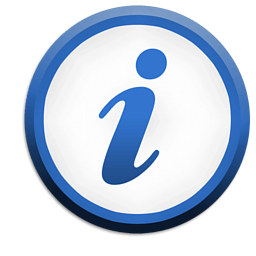
Осуществив сброс, все учетные записи на компьютере будут удалены и личные файлы пользователя будут стерты. Драйвера комплектующих и установленные программы также удаляться. В итоге пользователь получит полностью чистую систему, как будто после её первой установки. Исходя из вышесказанного, перед тем как осуществлять сброс, следует сохранить все нужные файлы, а также сохранения игр, которые расположены по умолчанию в папке с документами.
Варианты осуществления сброса
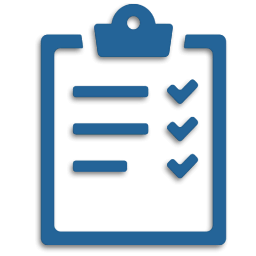
Как мы уже отмечали ранее, в большинстве новых ноутбуков сброс настроек можно осуществить специальным программным обеспечением фирмы производителя, а также прибегнуть к средствам операционной системы. Собственная функция сброса настроек имеется только в Windows 8 и 10. Чтобы вернуть компьютер в исходное состояние в седьмой версии ОС потребуется наличие ранее созданных точек отката. Рассмотрим каждый из возможных вариантов в подробностях.
Использование фирменного программного обеспечения

Сброс ноутбука до заводских настроек осуществляется по-разному, в зависимости от модели устройства и его производителя. Рассмотрим, как можно провести эту операцию на ноутбуках самых популярных фирм.
Ноутбук Samsung

На устройствах от компании Samsung сброс осуществляется следующим образом:
- Перезагружаем компьютер.
- Перед началом включения ноутбука периодически нажимаем кнопку «F4» на клавиатуре.
- На экране появится фирменное приложение. Принимаем условия лицензии и кликаем по кнопке «Восстановление».
- Далее в новом окне выбора точки восстановления указываем самое левое положение, выбрав самую раннюю точку, созданную, когда ноутбук только начал использоваться.
- После этого имеется возможность выбрать данные пользователя для сохранения. Отмечаем нужный вариант при надобности.
- Нажимаем на кнопку «Восстановление».
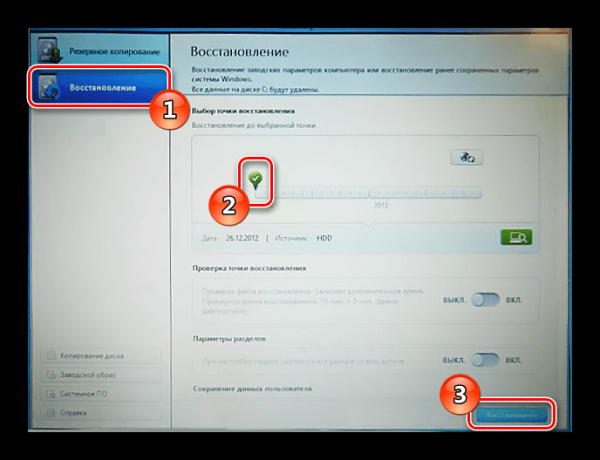
Выбираем самую раннюю точку восстановления
В некоторых моделях Samsung сброс компьютера в изначальное состояние происходит немного по-другому. Потребуется проделать следующие шаги:
- Открыв программу, выбираем пункт «Восстановление».
- Далее указываем вариант «Полное восстановление».
- Выбираем точку отката под названием «Computer Initial Status» или «Заводские настройки».
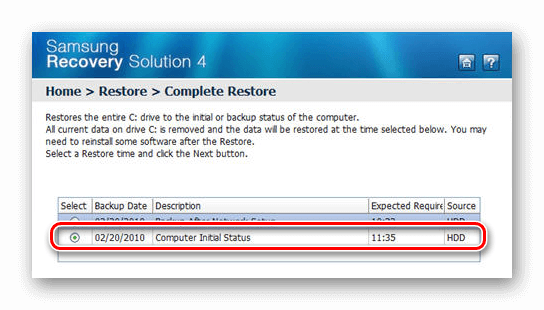
Выбираем восстановление заводских настроек
- В новом окне кликаем по кнопке «Да».
После этого начнется процесс восстановления системы.
Ноутбуки Lenovo
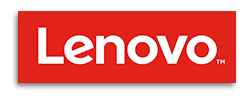
В устройствах данного производителя осуществить сброс можно следующим образом:
- Выключаем компьютер.
- Далее нажимаем кнопку с круглой стрелкой, она расположена рядом с кнопкой включения ноутбука.
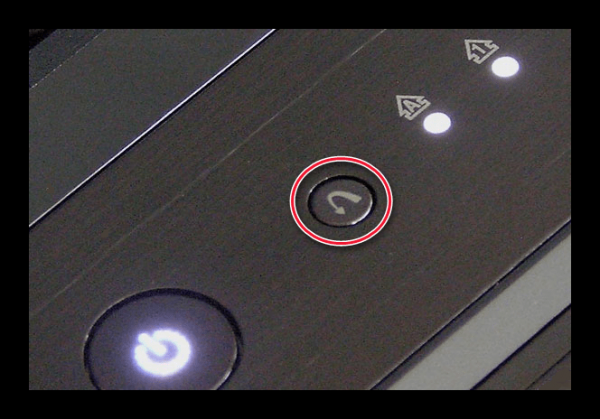
Запускаем среду восстановления
- На экране появится меню. Используя стрелки на клавиатуре, выбираем пункт «System Recovery».
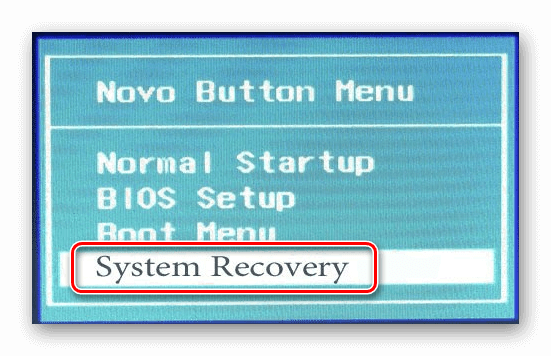
Выбираем вариант «System Recovery»
- Нажимаем «Enter».
- Появится окно программы восстановления, где выбираем пункт «Восстановить с исходной резервной копии» и кликаем по кнопке «Далее».
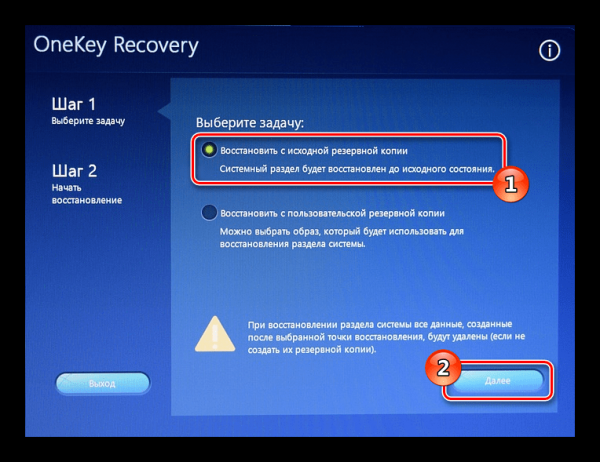
Выбираем тип восстановления
- После этого нажимаем «Пуск».
Начнётся сброс параметров, по окончании которого компьютер включится с заводскими настройками.
Ноутбуки Sony

Чтобы осуществить сброс настроек до заводских, в ноутбуках Sony потребуется проделать следующие шаги:
- Перезагружаем компьютер и перед его включением периодически нажимаем на клавишу «F10».
- В новом окне выбираем вариант «Запуск Центра восстановления VAIO», используя стрелки на клавиатуре.
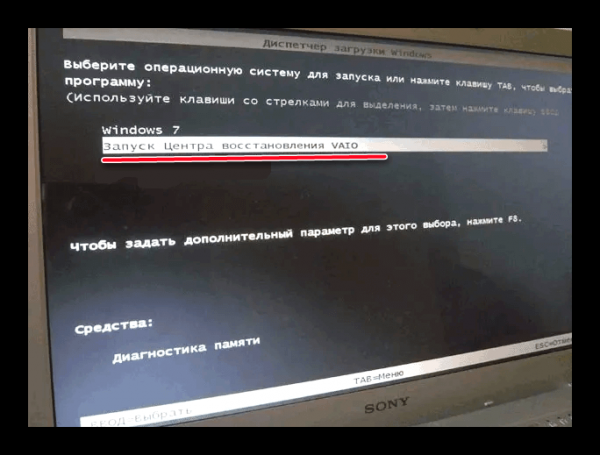
Выбираем пункт «Запуск Центра восстановления VAIO»
- Программа предложит выбрать вариант восстановления — «Восстановить диск С:» или «Полностью восстановить систему». В первом случае система будет переустановлена, но все остальные диски кроме С не будут затронуты, а во втором случае произойдет полное удаление данных на всех дисках.
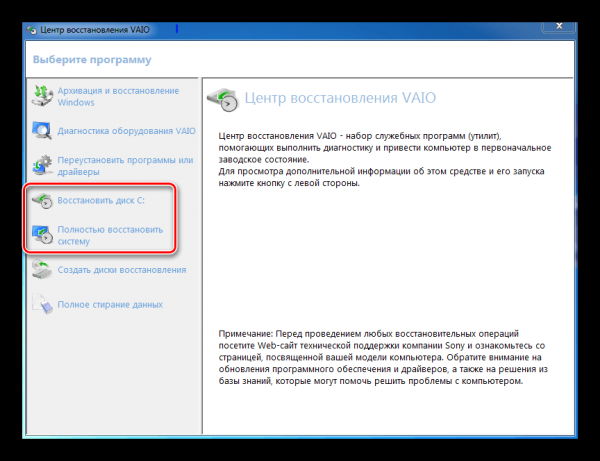
Выбор варианта восстановления
- Выбираем нужное нам действие.
Ноутбуки Toshiba

Чтобы сбросить настройки на ноутбуке данного производителя, пользователю потребуется проделать следующие операции:
- Перезагружаем компьютер.
- Периодически нажимаем на клавишу «F8» или цифру «0» (в зависимости от модели устройства).
- Далее выбираем пункт «Устранение неполадок компьютера».
- После этого может потребоваться ввести логин и пароль.
- В новом окне выбираем вариант «Программа Toshiba HDD Recovery», которая также может иметь название «TOSHIBA Recovery Wizard».
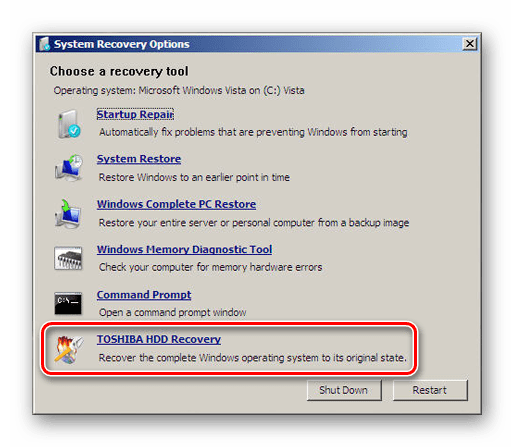
Запускаем программу Toshiba HDD Recovery
- Следуем указаниям по сбросу настроек.
Ноутбуки HP

Чтобы осуществить сброс параметров на ноутбуке Hewlett-Packard, потребуется проделать следующие шаги:
- Перезагружаем систему.
- При включении периодически нажимаем кнопку «F11».
- В появившемся меню переходим в раздел «Диагностика».
- Кликаем по пункту «Recovery Manager».
- Выбираем вариант «Восстановление системы».
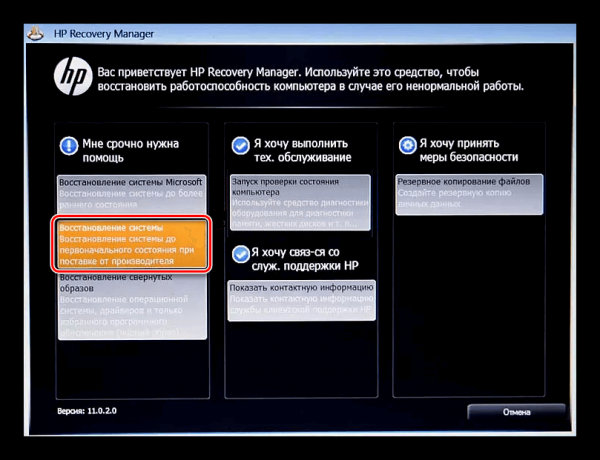
Выбираем пункт отката системы до заводских настроек
- Ставим галочку в пункте «Восстановить без создания резервной копии» и кликаем «Далее».
После этого начнется сброс параметров системы.
Ноутбуки производителей Asus и Acer

В этих ноутбуках откат до заводских настроек происходит одинаковым образом, однако, чтобы запустить среду восстановления, потребуется использовать разные клавиши.
- После перезагрузки системы ноутбука фирмы Acer нажимаем «Alt+F10», а Asus – «F9».
- Далее кликаем по кнопке «Диагностика».
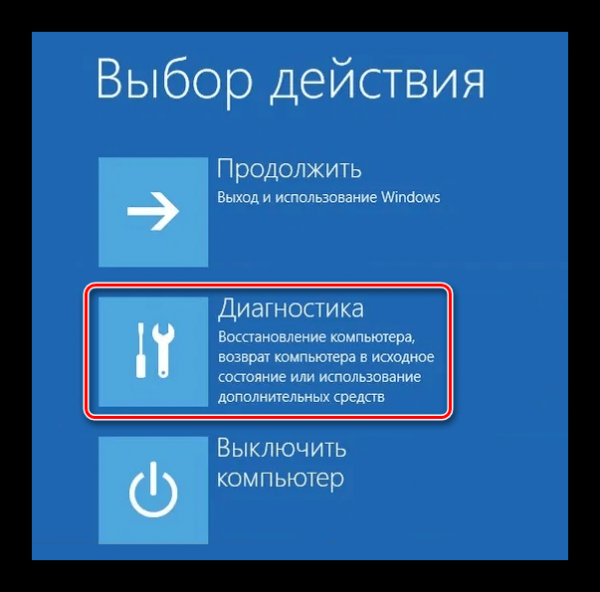
Переходим в раздел диагностики
- Теперь можно будет выбрать вариант сброса настроек — «Только диск, на котором установлена система Windows» или «Удалить информацию со всех дисков». Выбираем подходящий пункт.
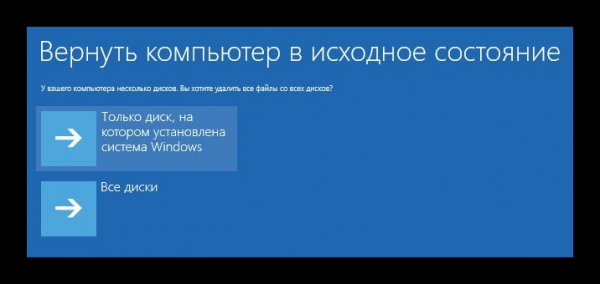
Выбираем вариант восстановления
- В следующем окне выбираем вариант простого удаления файлов или полной очистки диска.
- Ждем завершения операции.
Сброс настроек средствами операционной системы
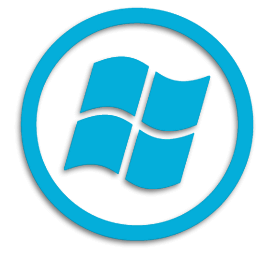
Далее рассмотрим, как можно осуществить откат системы до заводских настроек в разных версиях Windows внутренними средствами.
Windows 7

В седьмой версии ОС нет встроенной функции отката до заводских параметров. Вернуть её в предыдущее состояние можно при помощи точек восстановления. Для этого нужно сделать следующее:
- В поисковую строку стартового меню вписать запрос Восстановление.
- Из результатов поиска запустить приложение «Восстановление системы».
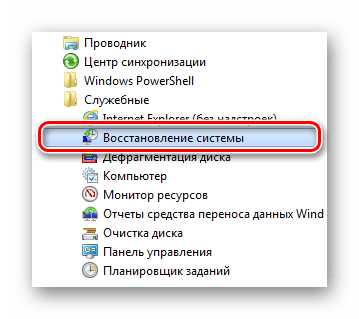
Запускаем «Восстановление системы»
- В открывшемся окне кликнуть по кнопке «Далее», выбрать самую раннюю точку восстановления системы и еще раз нажать «Далее».
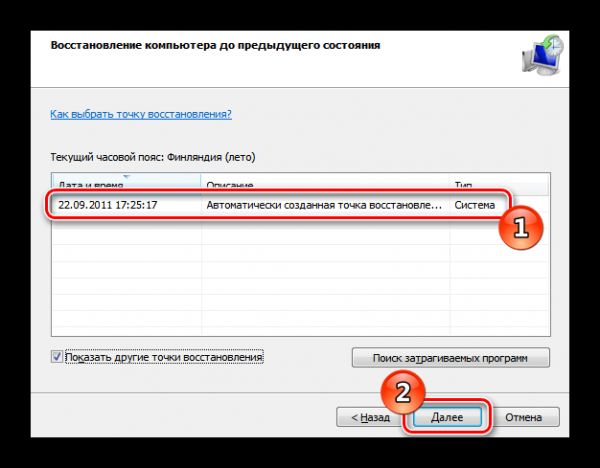
Выбираем точку восстановления
Windows 8 и 8.1
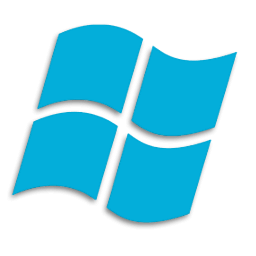
В восьмерке уже появилась специальная функция для возврата системы к заводским настройкам. Чтобы ей воспользоваться, потребуется сделать следующее:
- Открыть «Параметры» системы.
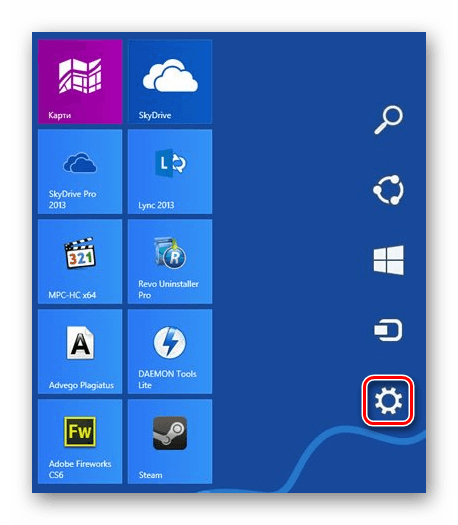
Открываем «Параметры» Windows 8
- Далее кликнуть по ссылке «Изменение параметров компьютера».
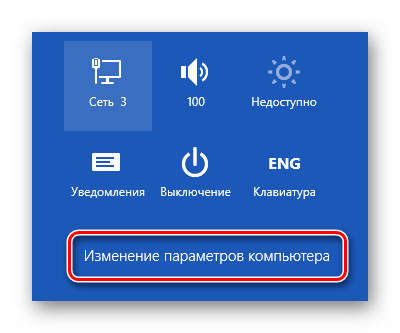
Переходим к изменению настроек
- В новом окне открыть раздел «Общие».
- Кликнуть по пункту «Восстановление».
- Далее останется только выбрать вариант восстановления с сохранением настроек или с полным удалением данных.
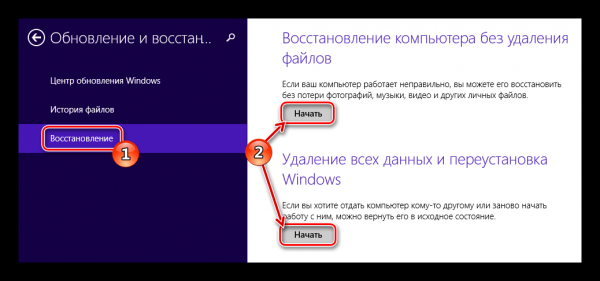
Выбираем вариант восстановления
Windows 10
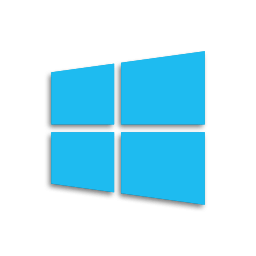
В десятке тоже имеется встроенная в систему функция сброса настроек. См. также: как сбросить Windows 10 до заводских настроек. Чтобы ей воспользоваться, нужно сделать следующее:
- Открываем «Параметры» из стартового меню.
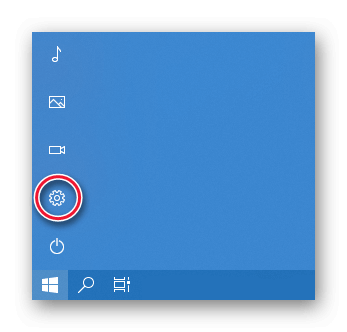
Запускаем «Параметры» из стартового меню
- Выбираем раздел «Обновление и безопасность».
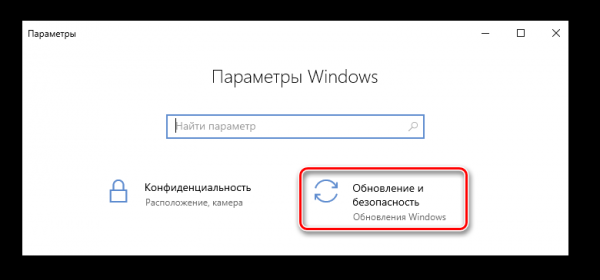
Переходим в раздел «Обновление и безопасность»
- Кликаем по пункту «Восстановление».
- Справа ищем раздел «Вернуть компьютер в исходное состояние» и нажимаем «Начать».
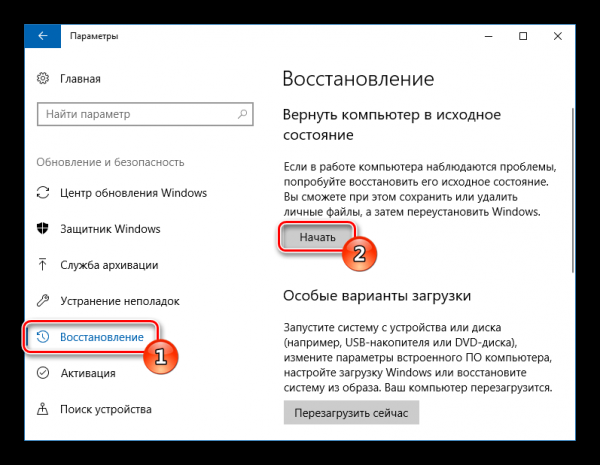
Запускаем восстановление системы
Вот при помощи таких способов можно осуществить сброс настроек ноутбука до заводских. Желаем удачи!
